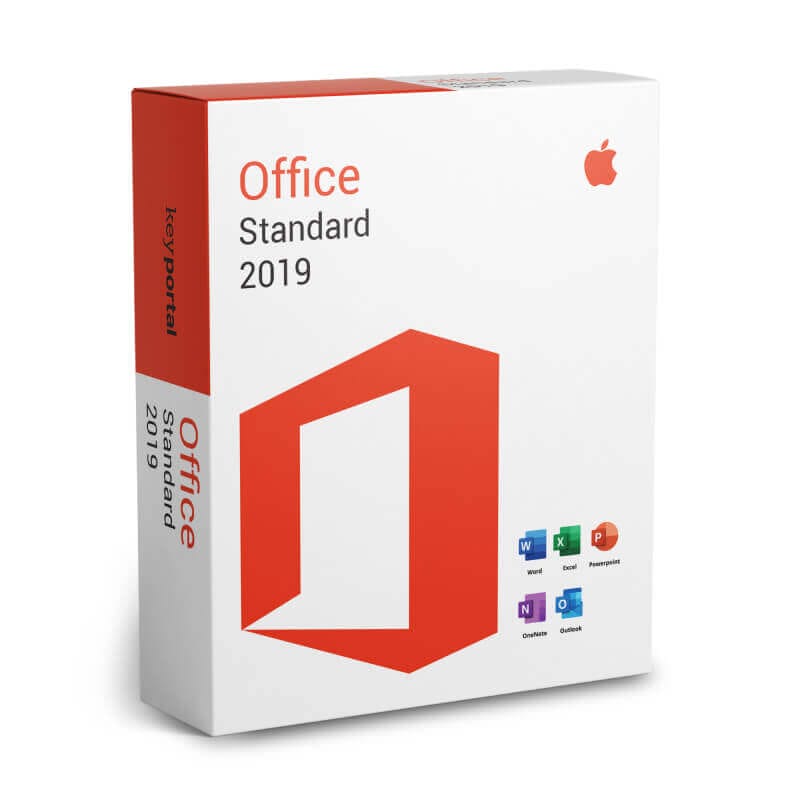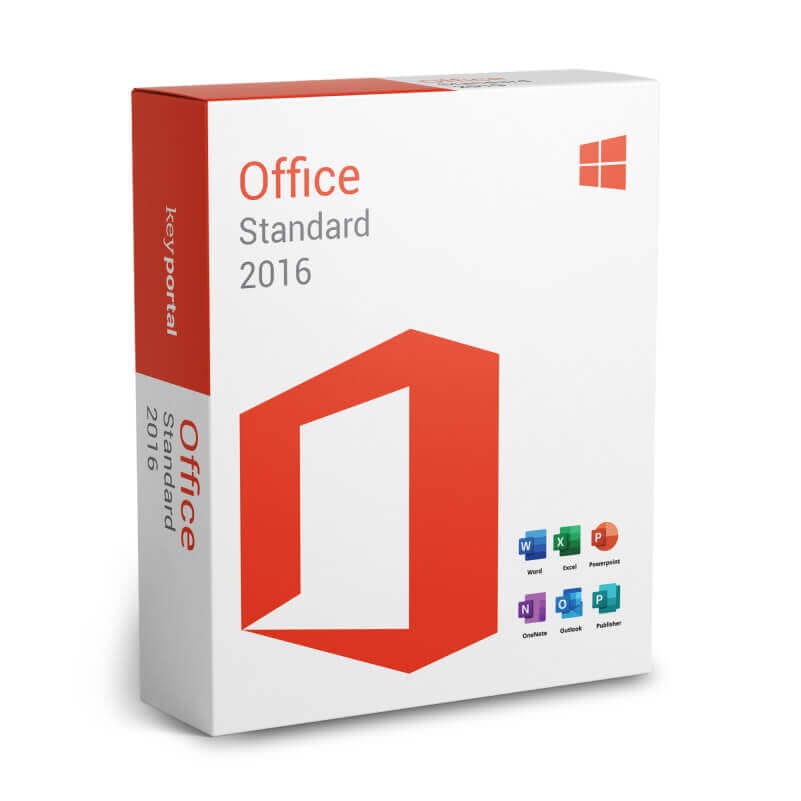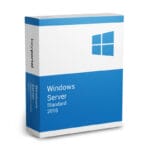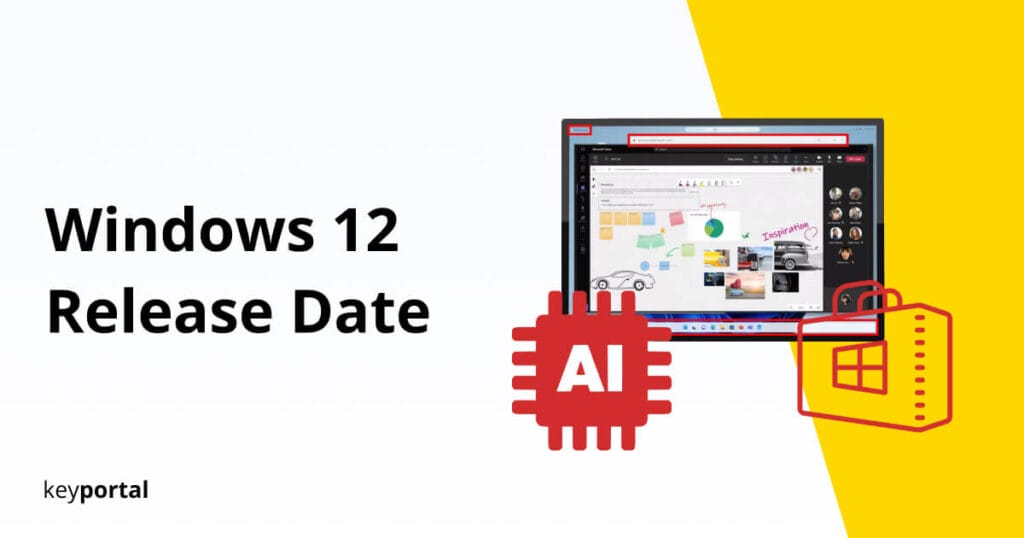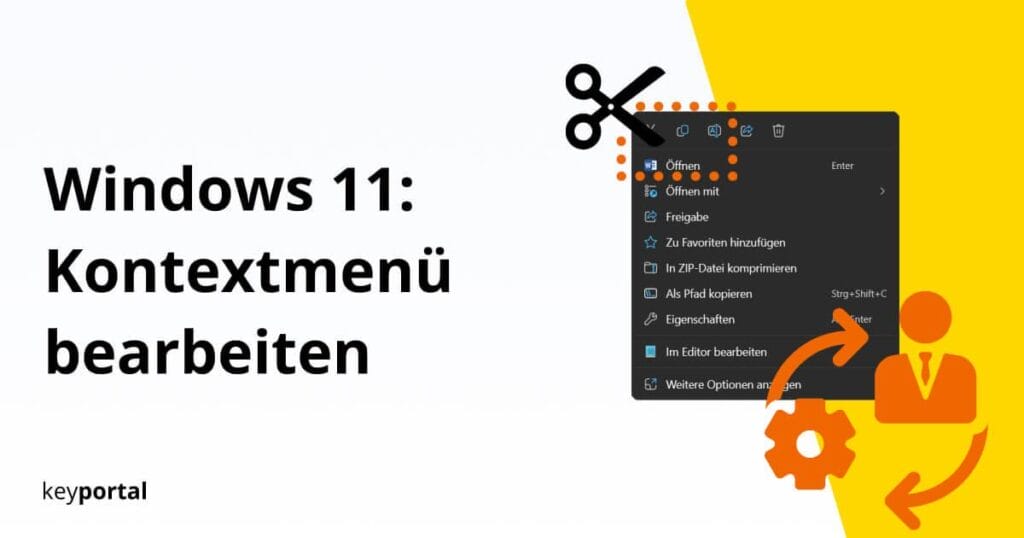Keine Produkte im Warenkorb

Top-Produkte



Trusted Shops Bewertungen
Microsoft Office 2016 Standard
- Support Mo – Fr | 09:00 – 17:00
- Sofortdownload Zustellung per E-Mail
- Lebenslange Lizenz Kein Ablaufdatum
-
Zahlungsarten
Das Büro-Software-Paket Microsoft Office 2016 Standard enthält:
Geeignet für:
Weshalb Microsoft Office 2016 Standard
Microsoft Office 2016 Standard bietet eine optimale Lösung für Unternehmen, die viele Rechner mit den beliebten Office Programmen ausstatten wollen. Enthalten sind in dieser Version die Anwendungen Word, Excel, PowerPoint, OneNote, Outlook und Publisher. Die Programme unterstützen dich in deinem Arbeitsalltag und halten alle wichtigen Funktionen bereit, um bestmögliche Ergebnisse zu erzielen und effizient zu arbeiten. Ein reibungsloser Ablauf von Datenverarbeitung, E-Mail-Verkehr, Textverarbeitung und Kommunikation innerhalb des Unternehmens muss gewährleistet sein. Und genau hier setzen die professionellen Office Programme in Office Standard 2016 an.
Neue Features in Microsoft Office 2016 Standard:
- Gemeinsames Arbeiten an Dokumenten und Präsentationen in Echtzeit sowie Austausch von Notizen via OneNote.
- Geschäftsprozesse vereinfachen durch die effiziente Gestaltung von Formularen mit Hilfe von Vorlagen.
- Vereinfachte Kommunikation durch Möglichkeiten für Instant Massaging, IP-Telefonie und Videokonferenzen.
- Lernfähige Programme analysieren deine Arbeitsweise anhand von regelmäßig wiederkehrenden Mustern.
- Cloud Service zum vernetzten Arbeiten mit gemeinsamem Zugriff auf Dateien für mehr Flexibilität.
- Augenschonendes Arbeiten durch dunklere „Black Theme“ Bildschirmhintergründe.
- Brandneue Features wie „Tell me“ Such-Assistent, „Insights“ und „Black Themes“.
Teamwork war noch nie so einfach
Arbeitest du in Microsoft Office 2016 Standard gemeinsam mit anderen an Projekten und Dokumenten? Mit der Echtzeit-Vernetzung können alle zur selben Zeit an einer Datei arbeiten, die Ergebnisse sind sofort sichtbar. Möglich wird dies durch den Cloud Service OneDrive. Hier werden Dokumente online gespeichert und können von überall abgerufen werden. Gib Inhalte für Kollegen und Freunde frei. Mit den Office Mobile Apps besteht von überall und von jedem Gerät freier Zugriff.
Office Standard 2016 mit benutzerfreundlicher Oberfläche
Die intuitive Benutzeroberfläche von Microsoft Office 2016 Standard erlaubt dir eine schnelle Navigation innerhalb der Programme. Auf dem überarbeiteten Menüband findest du benötigte Funktionen dank der intuitiven Anordnung nun noch schneller. Solltest du doch einmal nicht weiterkommen, hilft dir der „Tell Me“ Such-Assistent dabei, die gewünschte Funktion ausfindig zu machen und diese effizient einzusetzen. Du wirst dich schnell in den einzelnen Programmen zurechtfinden und diese optimal für deine Arbeit nutzen können.
Windows 10 und Office 2016 Standard
Microsoft Office 2016 Standard und Windows 10 sind optimal aufeinander abgestimmt. Design und Bedienweise sind sehr ähnlich, so dass sich die Programme nahtlos in das Betriebssystem einfügen. Die Ausrichtung auf Touch-Oberflächen ermöglicht eine flexible Nutzung auf unterschiedlichen Geräten. Durch die Verknüpfung mit dem Windows-Live-Konto und OneDrive kannst du über mobile Apps von all deinen Geräten auf deine Dateien zugreifen. So kannst du deine Dokumente auch unterwegs bearbeiten. Auch kannst du beispielsweise deine auf OneDrive gespeicherten Inhalte mit Kollegen teilen.
Brauchst du Hilfe bei der Installation?
Hier kommst du direkt zur Installationshilfe für Microsoft Office 2016 Standard!
Keyportal empfiehlt als Upgrade: Microsoft Office 2021 Standard
Microsoft Office 2016 Standard
Mit unserer Schritt-für-Schritt Anleitung gelingt die Installation deiner neuen Software schnell und reibungslos.
Wenn du noch keinen Lizenzschlüssel besitzt, kannst du es hier kaufen: zum Produkt.
ACHTUNG: Wenn du auf deinem Computer Office 365 vorinstalliert hast, logge dich dort aus und deinstalliere das Office 365 komplett. Sonst erhältst du die Aufforderung, das Programm nach Ablauf der Testversion zu abonnieren – du hast jedoch mit Office 2016 Standard eine unlimitiert gültige Lizenz erworben (ohne Ablaufdatum)!
1. Du hast per E-Mail deinen Product Key und die entsprechenden Downloadlinks erhalten. Den Download kannst du in verschiedenen Sprachen DE, FR, IT, EN und ES in der 32- oder 64-bit Version tätigen. Welche Version dein Gerät unterstützt, kannst du unter «Einstellungen → System → Info → Systemtyp» nachschauen.
Du kannst den Download entweder direkt über einen von uns zugesendeten Link starten oder auf unserer Webseite ins Dowloadcenter gehen. Dort kannst du ebenfalls die gewünschte Version herunterladen.
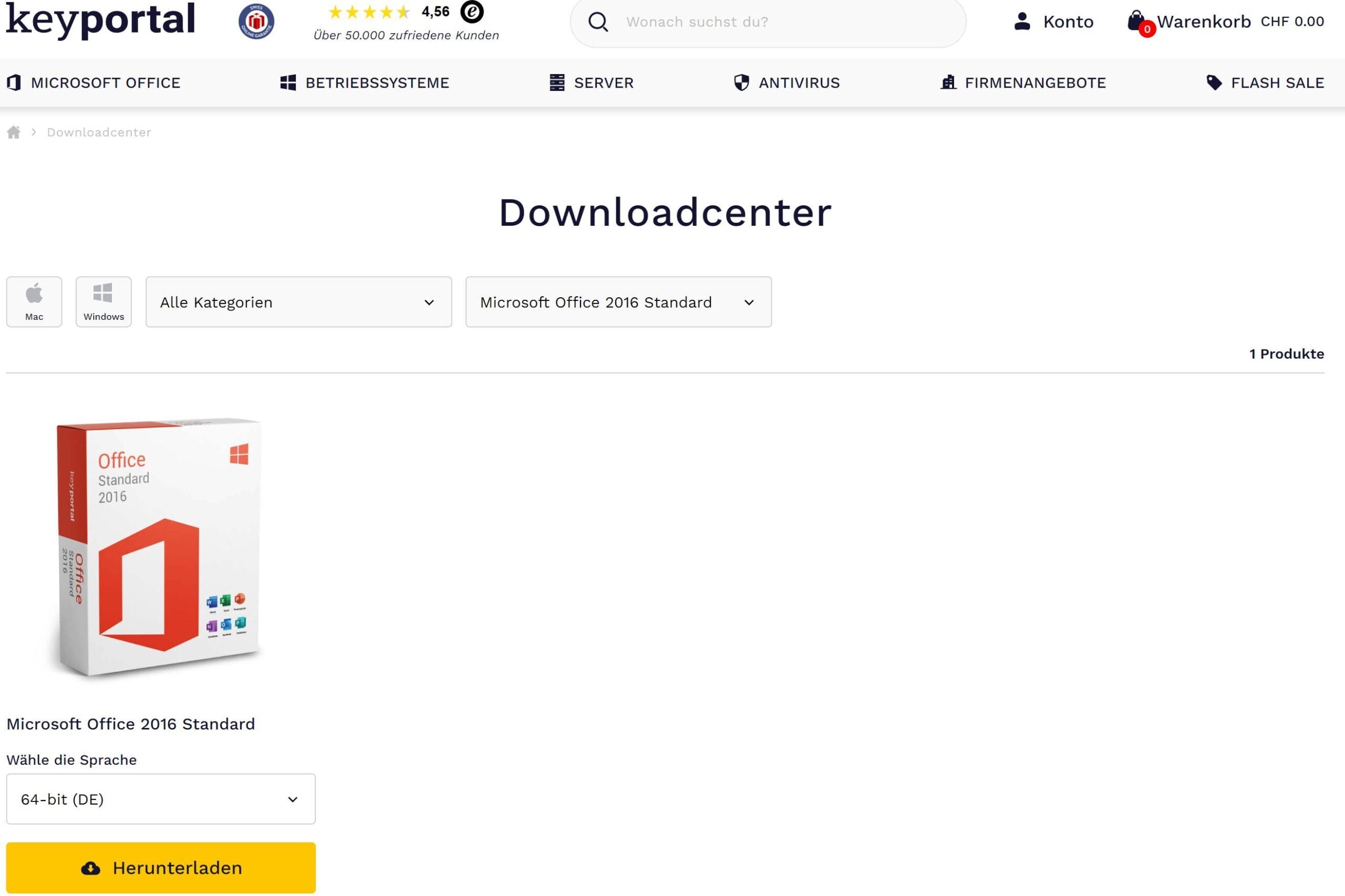
2. Lade unser Produkt herunter indem du die passende Sprache & Version auswählst und dann auf «Herunterladen» klickst. Navigiere nun im Datei-Explorer zum Downloads-Ordner.
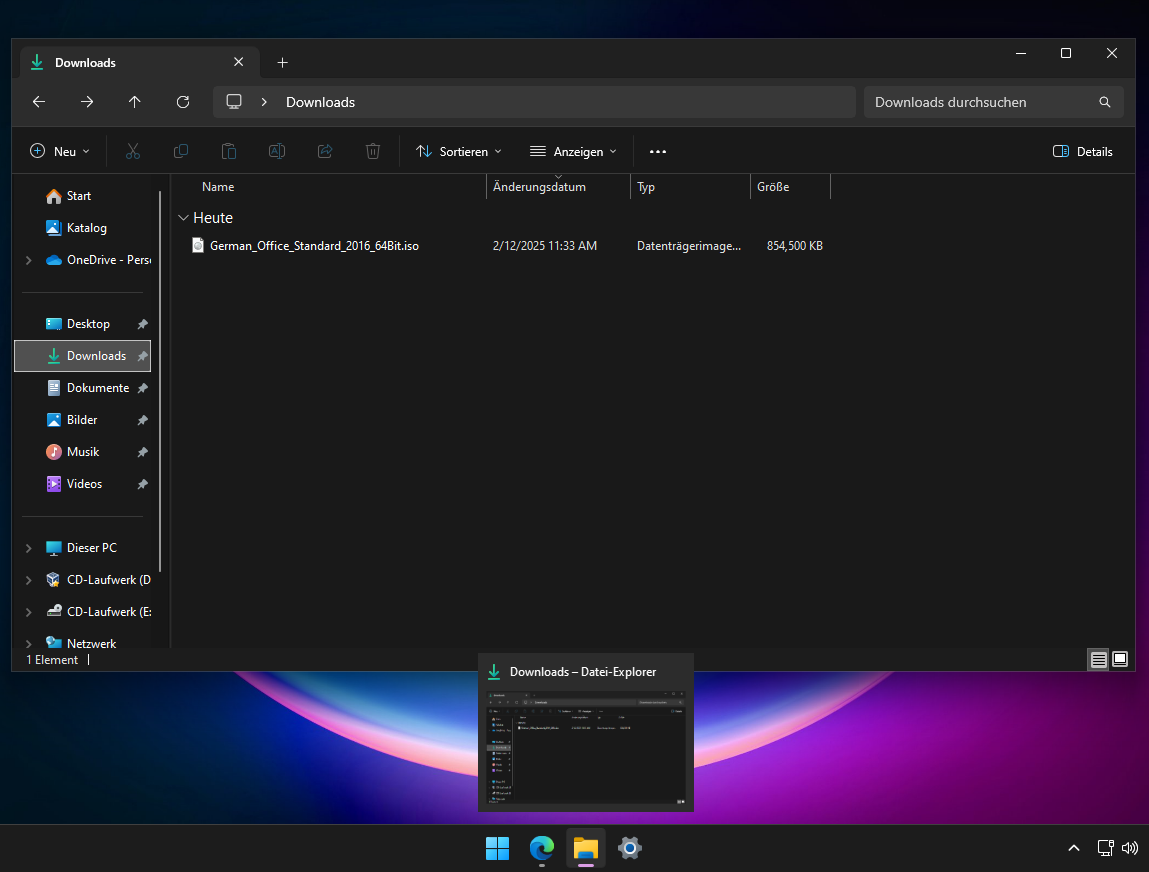
3. Wähle die heruntergeladene Datei mit einem einzelnen Linksklick aus und mach dann einen Rechtsklick auf sie. Wähle in dem Kontextmenü «Bereitstellen» aus.
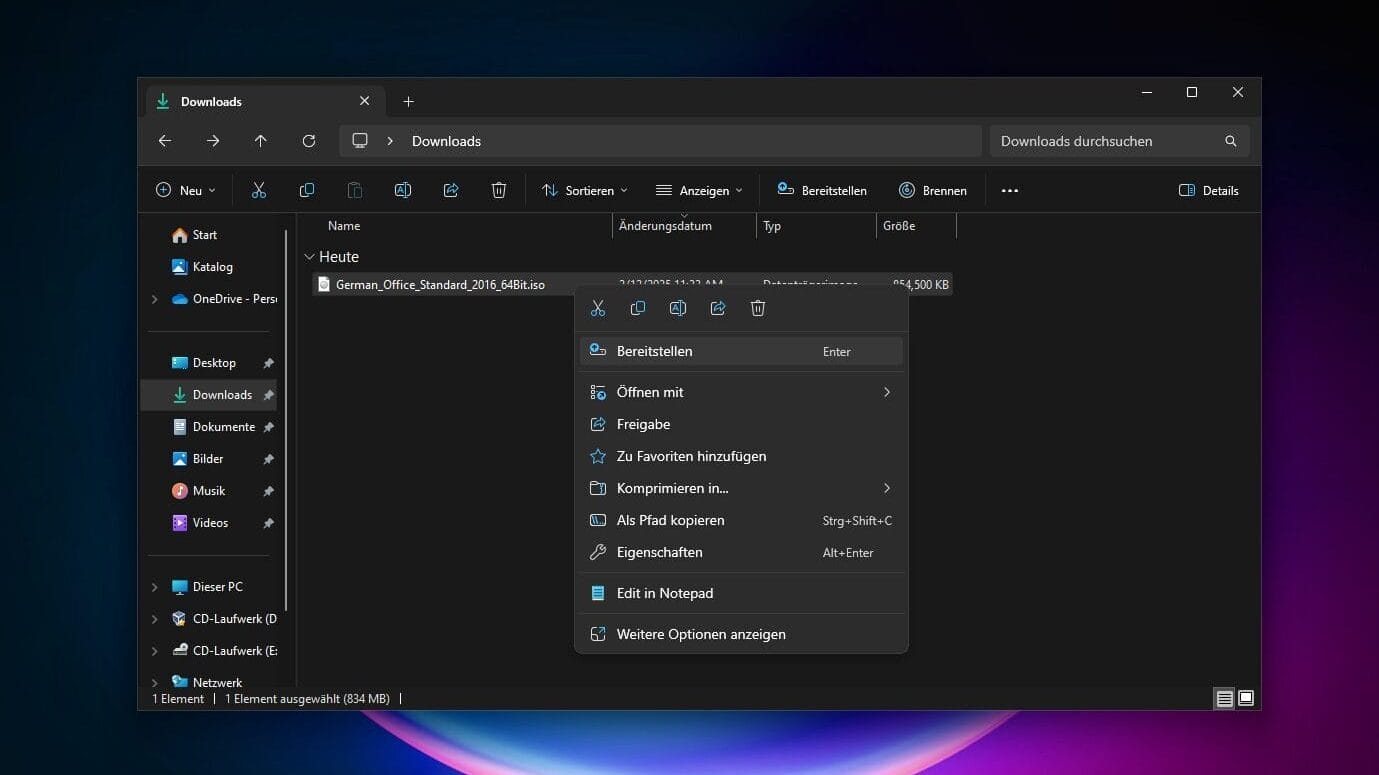
4. Nun erscheint die Sicherheitswarnung, klicke hier auf «Öffnen».
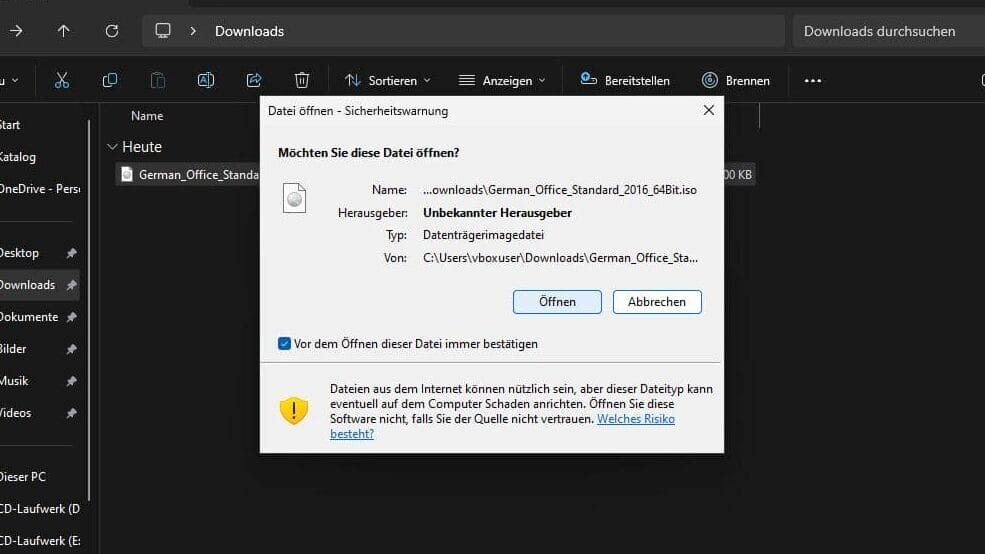
5. Nun ist die .ISO Datei links im Menü als Laufwerk zu sehen und der Ordnerinhalt wird angezeigt. Suche nach der «setup.exe» Datei. Führe diese als Administrator aus, indem du mit der rechten Maustaste auf die .exe-Datei, und dann mit der linken Maustaste auf «Als Administrator ausführen» klickst.
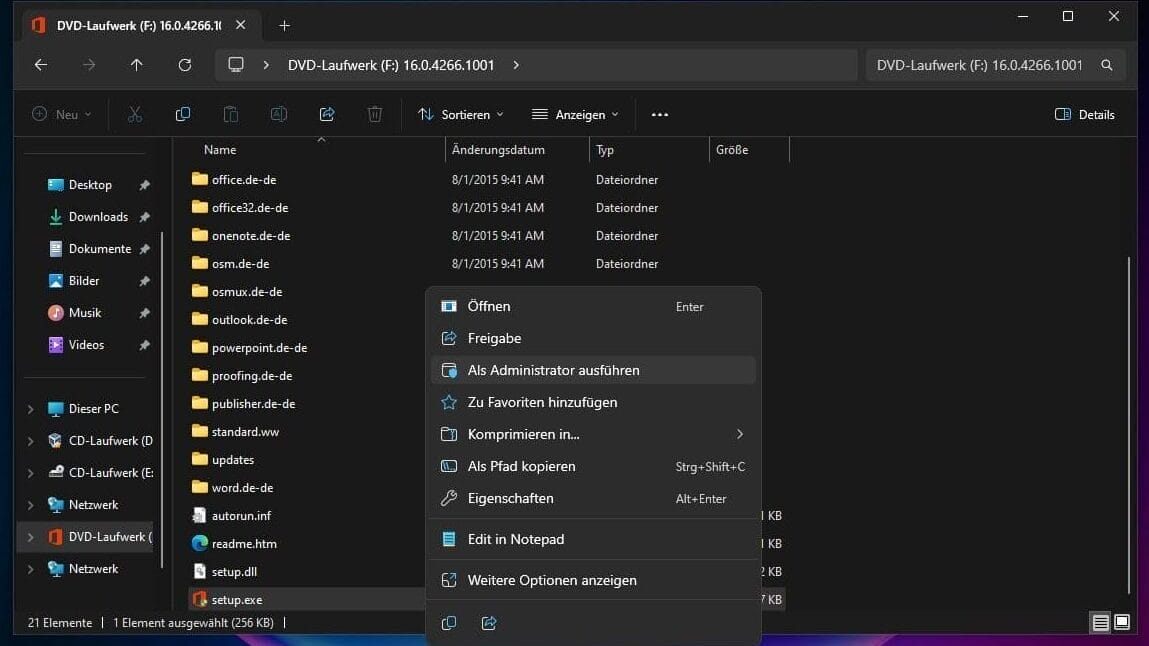
6. Die Benutzerkontensteuerung öffnet sich und muss mit «Ja» bestätigt werden.
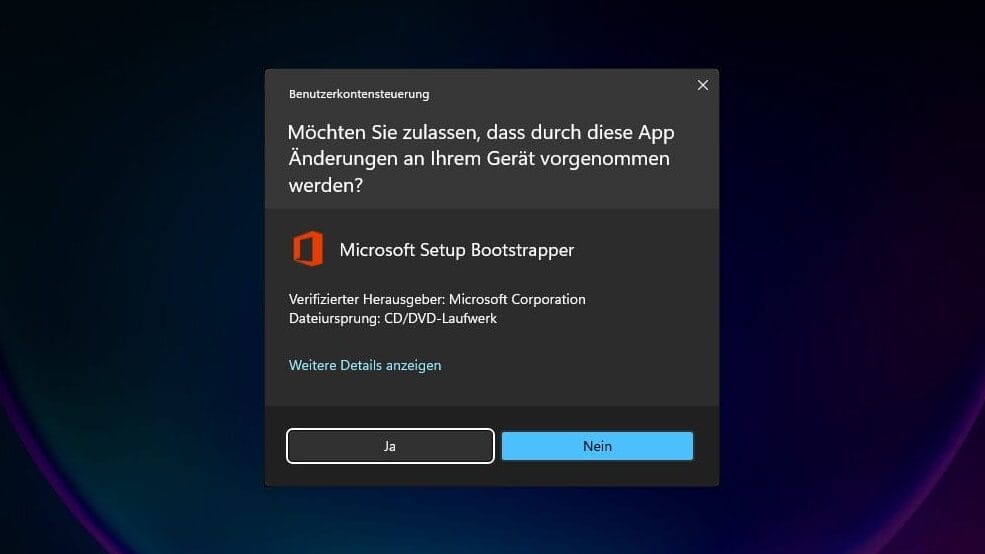
7. Nun startet der Installationsdialog. Setze im ersten Fenster den Haken für die Zustimmung und klicke dann auf «Weiter».
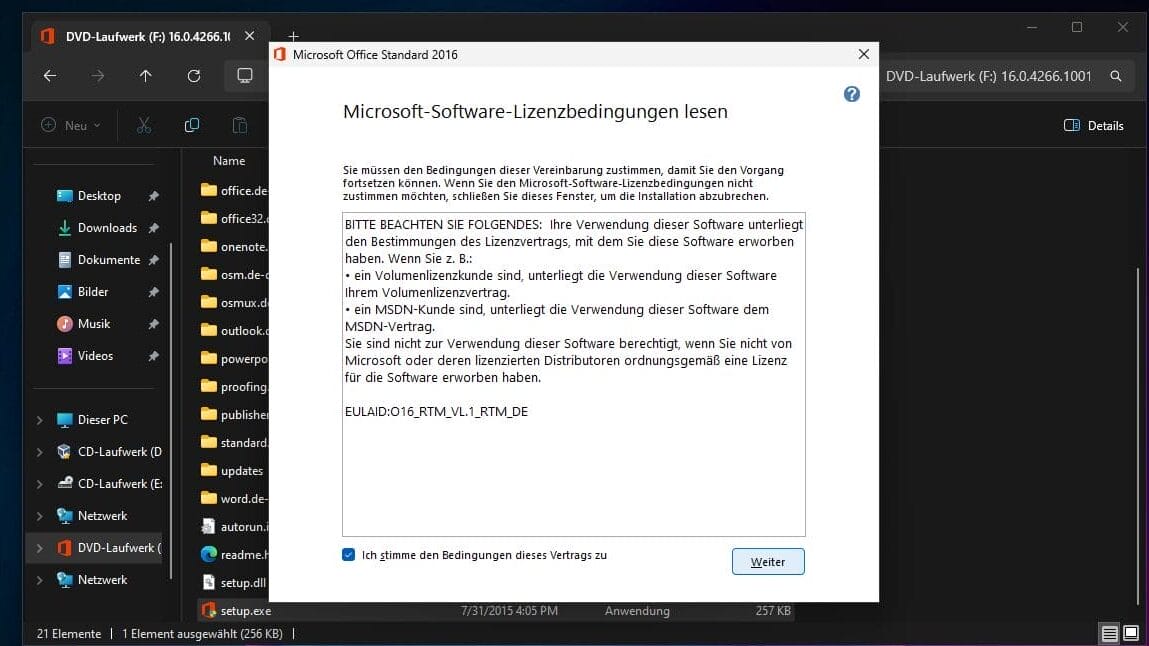
8. Klicke nun auf «Jetzt installieren». Damit startet der Installationsvorgang.
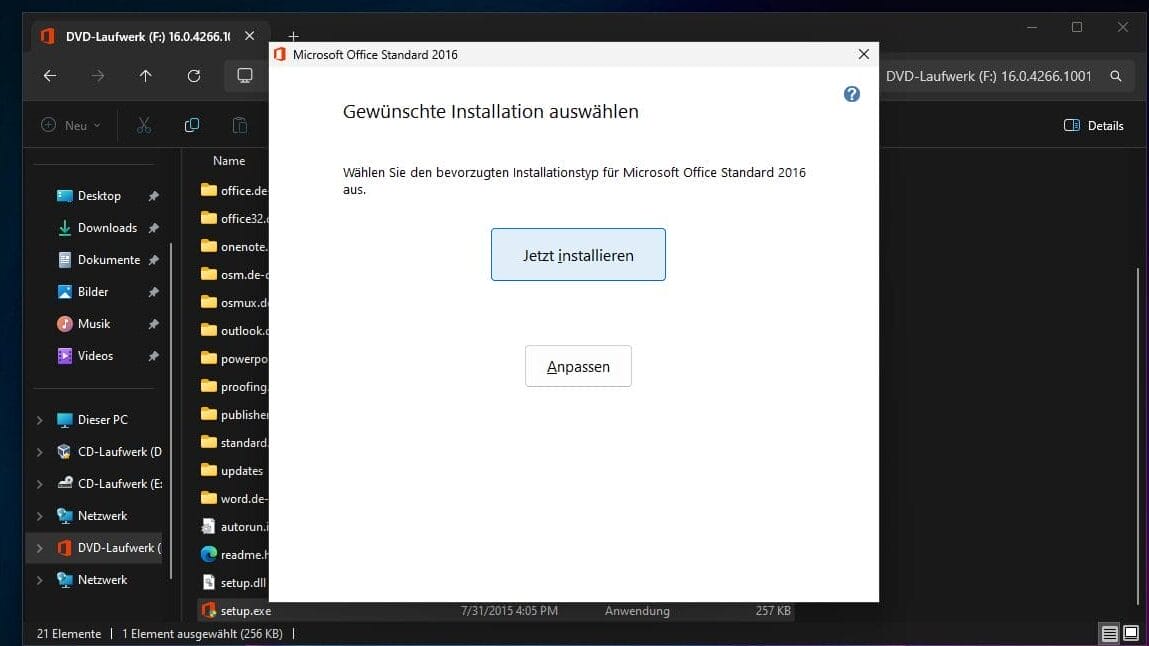
9. Der Installationsstatus wird nun mit einem grünen Balken angezeigt.
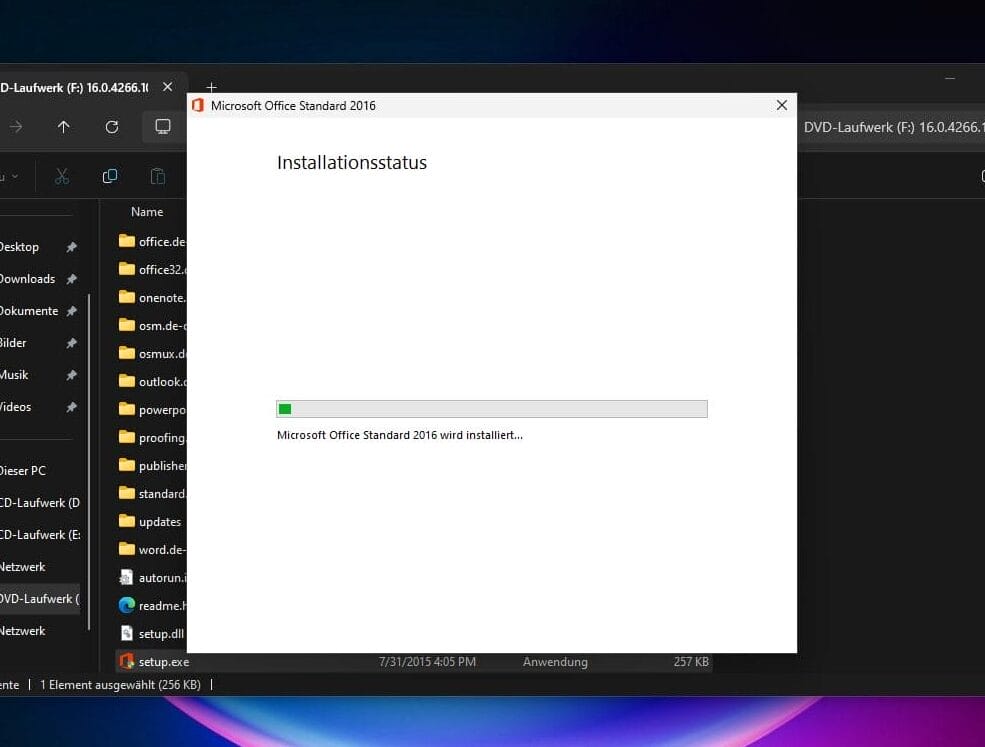
10. Sobald die Installation abgeschlossen ist, erscheint diese Bestätigungsmeldung. Du kannst den Installationsvorgang nun beenden, indem du auf «Schließen» klickst.
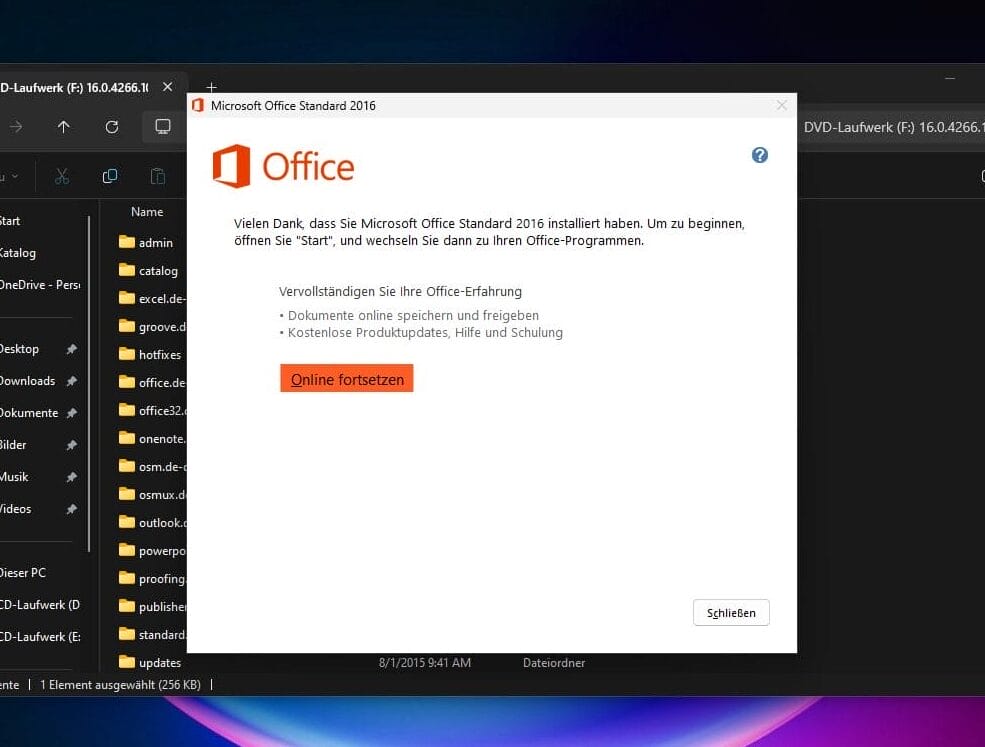
11. Suche jetzt unten im Windows-Suchfeld nach «Word 2016» und öffne es.
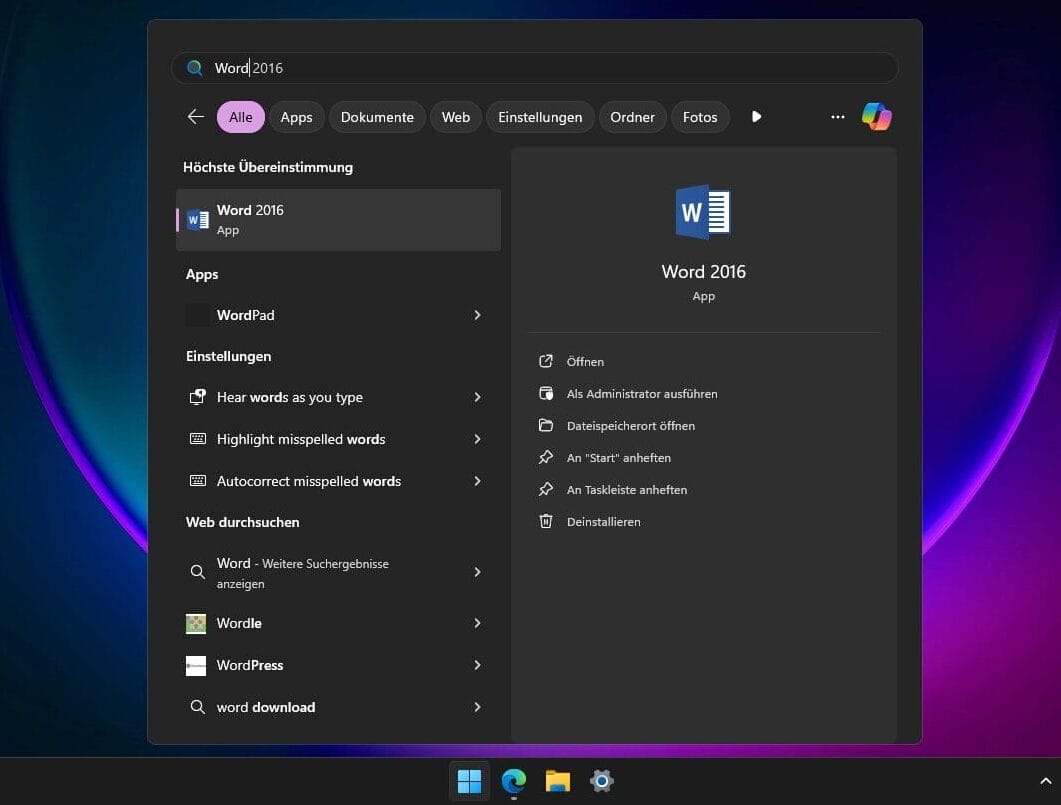
12. Wenn du das Word geöffnet hast, findest du dich auf der Startseite von Word wieder. Öffne ein leeres Dokument, dann klick oben links auf «Datei» und anschließend auf «Konto». Dort solltest du, wie im folgenden Bild im gelben Bereich, auf «Product Key ändern» klicken können. Wenn dieses Feld nicht angezeigt wird, starte Word nochmal neu.

13. Danach öffnet sich dieses Fenster für die Eingabe des Keys. Gib den von uns per E-Mail erhaltenen Key ein und klicke auf das Feld «Installieren».
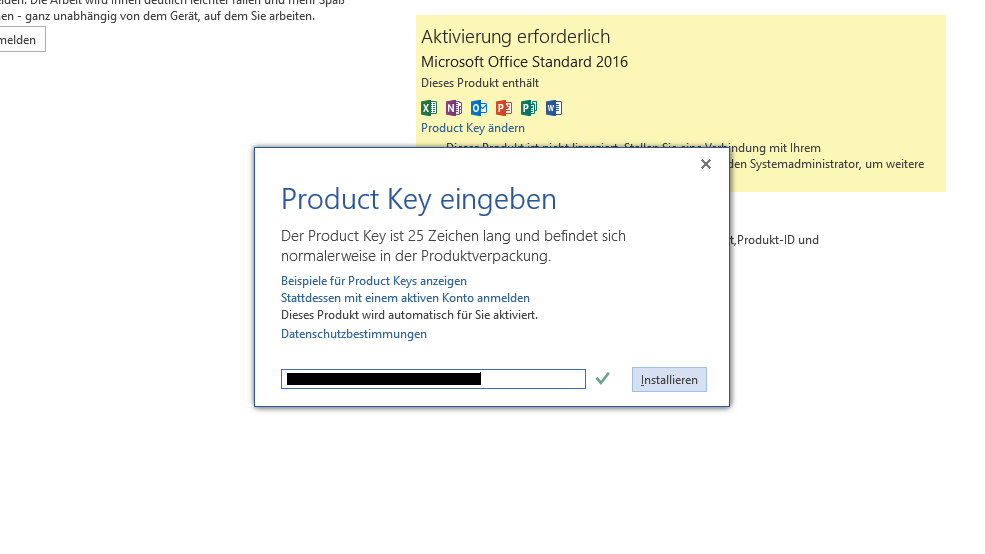
14. Nun öffnet sich nochmal die Benutzerkontensteuerung. Du musst sie unten in der Taskleiste anklicken.
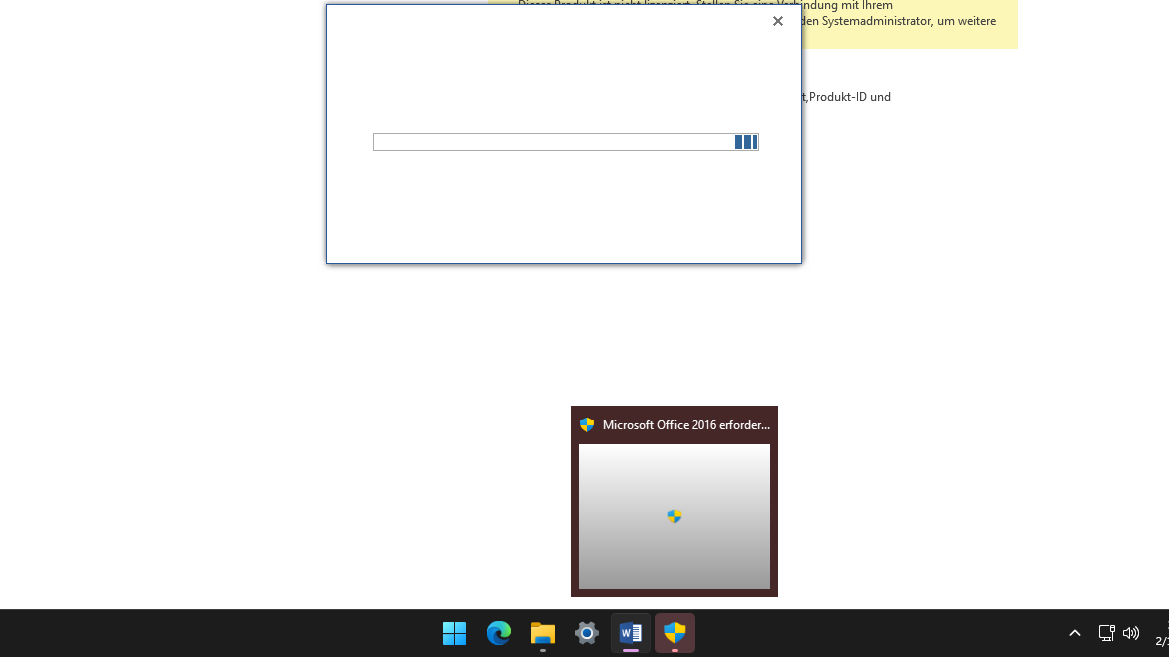
15. Diese musst du wieder mit «Ja» bestätigen.
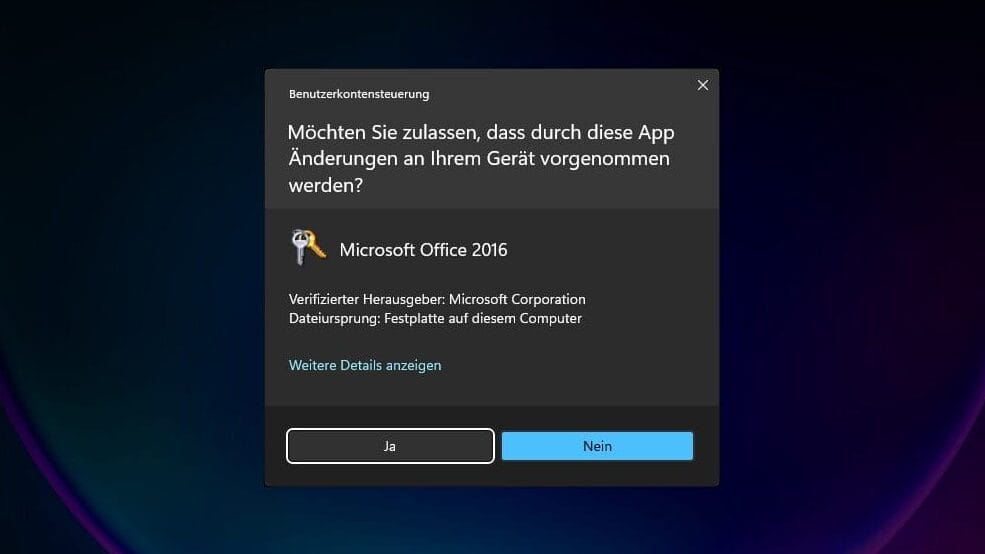
16. Das Aktivierungsfenster sollte nun kurz laden und sich dann von alleine schließen. Nun muss Word neugestartet werden, um die Änderungen anzuwenden. Wenn dann gemäß Schritt 12. zurück auf die Konto-Seite gehst, sollte diese folgendermaßen aussehen:
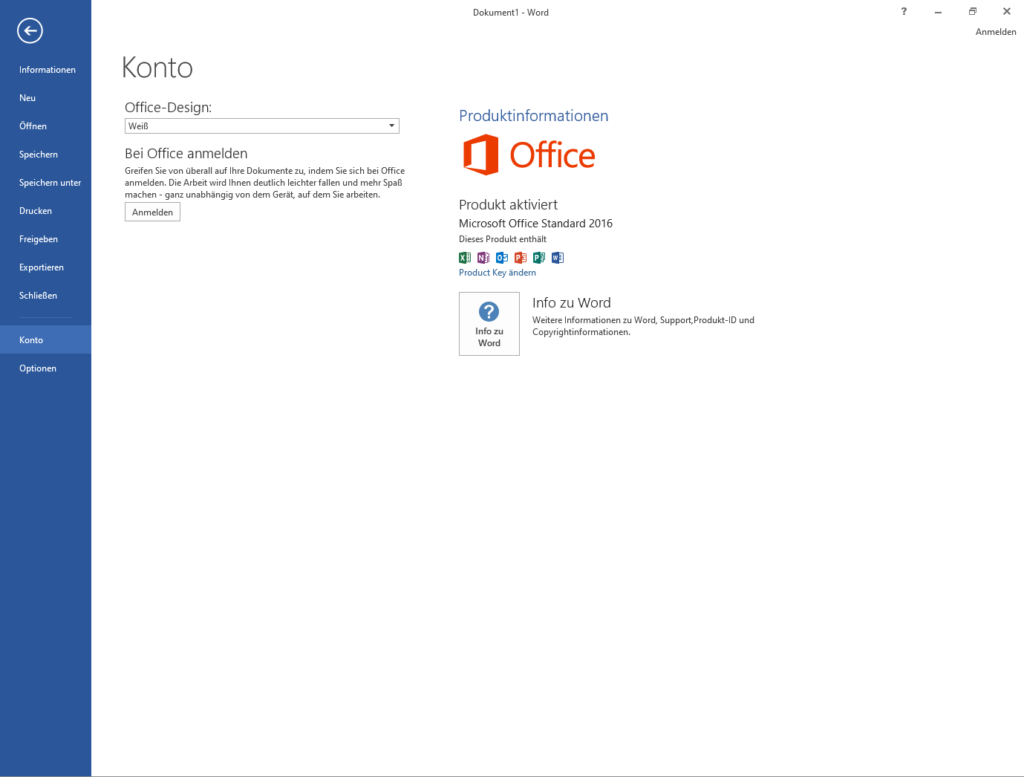
Fertig! Du kannst nun mit der Nutzung von deinem Office 2016 Standard Paket beginnen. Wir wünschen dir viel Spass mit dem neuen Produkt. Vielen Dank für dein Vertrauen in keyportal. Bei Fragen oder Unklarheiten stehen wir dir gerne zur Verfügung!
Produkte die dich auch interessieren könnten

Magazin
Rechtssprechung Grundsatzurteil des EuGH
Download und Installation direkt nach dem Kauf
Unsere Lizenzen kommen stets mit einer Aktivierungsgarantie